Prak 6 – Walk Cycle using Tween
1. Tujuan
Menerapkan walk cycle pada sebuah karakter yang populer dengan bantuan Tween.2. Alat
Adobe Flash Professional CS3+3. Bahan
Gambar referensi berisi salah satu karakter animasi yang populer misalnya naruto.4. Dasar Teori
Secara prinsip, ada minimal 4 konsep yang perlu dipenuhi, antara lain:Pose
Berikut adalah pose-pose yang perlu ada dalam sebuah walk. Seringkali disebut dengan walk cycle. Dinamakan cycle karena pose ini dipilih sedemikian rupa sehingga pose terakhir identik dengan pose awal sehingga bisa disusun menjadi sebuah siklus tanpa henti.
Perhatikan bahwa ada 4 pose yang diperlukan, yaitu contact, down, passing, dan up.
Untuk mempermudah proses belajar, ada baiknya jika fokus pada pergerakan kaki dahulu. kemudian baru dilanjut bagian tubuh yang lain pada kesempatan berikutnya.
Untuk walk cycle, ada beberapa timing yang bisa digunakan tergantung jenis walk yang diinginkan
normal walk: 12 frame (0.5 detik)
cartoon walk: 8 frame
Timing yang relatif mudah untuk keperluan belajar adalah 8 frame. Dengan spesifikasi berikut,
pose contact –> frame 1
pose down –> frame 3
pose passing –> frame 5
pose up –> frame 7
pose contact –> frame 9
berikut adalah susunan keyframe pada timeline
1. Cukup aktifkan onion sehingga bisa tampak keyframe frame sebelumnya dan frame setelahnya. Sebagai contoh, berikut adalah kondisi frame 2 saat masih baru ditambahkan empty keyframe dengan mode onion skin aktif.
2. Tambahkan gambar yang mewakili pertengahan dari kedua frame tersebut. Berikut adalah contoh hasil penambahan inbetween untuk keyframe pada frame 2.
hasil proses inbetween
3. Ulangi langkah tersebut untuk menambahkan keyframe pada frame 4, 6, dan 8. Sehingga diperoleh keyframe untuk masin-masing frame seperti berikut ini
1 frame 1 keyframe
Secara teknis, adobe flash memiliki fitur untuk inbetween otomatis yang didebut dengan
Cara mengecek arcs bisa dimulai dengan menandai titik pentingnya. Pada video diatas, titik tumit ditandai dengan titik warna hijau. Setelah seluruh titik tumit pada seluruh frame ditandai, maka kita akan mendapat kumpulan titik sebagai berikut.
titik penanda posisi tumit pada setiap frame
Jika titik-titik hijau tersebut dihubungkan, maka akan bisa dievaluasi apakah animasinya sudah halus atau belum. Jika garis yang dihasilkan tidak berbentuk kurva mulus, maka animasinya termasuk kurang halus.
Untuk mempermudah proses belajar, ada baiknya jika fokus pada pergerakan kaki dahulu. kemudian baru dilanjut bagian tubuh yang lain pada kesempatan berikutnya.
Timing
Timing yang dimaksud adalah jumlah frame yang diperlukan untuk menghasilkan animasi yang diinginkan. Timing juga berhubungan dengan durasi animasi yang diinginkan, apakah cepat atau lambat. Yang perlu diingat, untuk memperlambat animasi, tidak dilakukan dengan cara mengubah setting FPS, akan tetapi dengan cara mengubah jumlah frame yang dibuat. Dalam animasi baik 2D dan 3D, standar FPS adalah 24.Untuk walk cycle, ada beberapa timing yang bisa digunakan tergantung jenis walk yang diinginkan
normal walk: 12 frame (0.5 detik)
cartoon walk: 8 frame
Timing yang relatif mudah untuk keperluan belajar adalah 8 frame. Dengan spesifikasi berikut,
pose contact –> frame 1
pose down –> frame 3
pose passing –> frame 5
pose up –> frame 7
pose contact –> frame 9
berikut adalah susunan keyframe pada timeline
timing untuk 4 pose walk cycle
berikut adalah tampilan onion skin dari 4 pose dasar walk cycleInbetween
4 pose hanya bisa untuk 4 keyframe. Sedangkan untuk walk cycle dengan timing cartoon, perlu 8 frame. Sehingga perlu 4 tambahan frame atau 1 tambahan perantara frame yang biasa disebut dengan inbetween. Proses pembuatan inbetween sangat sederhana.1. Cukup aktifkan onion sehingga bisa tampak keyframe frame sebelumnya dan frame setelahnya. Sebagai contoh, berikut adalah kondisi frame 2 saat masih baru ditambahkan empty keyframe dengan mode onion skin aktif.
onion skin
hasil proses inbetween
3. Ulangi langkah tersebut untuk menambahkan keyframe pada frame 4, 6, dan 8. Sehingga diperoleh keyframe untuk masin-masing frame seperti berikut ini
1 frame 1 keyframe
Secara teknis, adobe flash memiliki fitur untuk inbetween otomatis yang didebut dengan
ARCS
Salah satu cara memperhalus animasi adalah dengan memperhatikan arcs-nya. Arcs yang dimaksud adalah lengkungan lintasan pergerakan. Untuk gerakan walk cycle, arcs yang muncul lebih dari satu macam. Arcs yang perlu diperhatikan pada walk cycle adalah arcs dari titik penting sebuah stickman. Ada banyak titik penting yang perlu dicek arcs-nya. Salah satunya adalah titik tumit. Berikut adalah contoh cara mengecek arcs yang dihasilkan dari pergerakan tumit.Cara mengecek arcs bisa dimulai dengan menandai titik pentingnya. Pada video diatas, titik tumit ditandai dengan titik warna hijau. Setelah seluruh titik tumit pada seluruh frame ditandai, maka kita akan mendapat kumpulan titik sebagai berikut.
titik penanda posisi tumit pada setiap frame
Jika titik-titik hijau tersebut dihubungkan, maka akan bisa dievaluasi apakah animasinya sudah halus atau belum. Jika garis yang dihasilkan tidak berbentuk kurva mulus, maka animasinya termasuk kurang halus.
5. Tugas Praktikum
Buatlah walk cycle dari naruto dengan menggunakan bantuan Classic Tween6. Petunjuk Praktikum
Berikut adalah langkah-langkah membuat walk cycle untuk kaki:Pecah kaki naruto menjadi 4 Graphic Symbol yang mewakili kaki bagian atas dan bawah untuk bagian kiri dan kanan
Gunakan symbol tersebut untuk membuat contact position pada frame ke 1
Gunakan transform tool (Q) untuk mengatur pivot dari masing-masing symbol. Dimana pivot kaki bagian atas terletak pada pinggul dan pivot kaki bagian bawah terletak pada lutut
Buat keyframe (F6) pada frame ke 9. Buat contact position kebalikan dari frame ke 1
Copy contact position pada frame 1 ke frame ke 17
Klik kanan pada timeline diantara frame 1 dan 9 kemudian pilih menu “Create Classic Tween”
Klik kanan pada timeline diantara frame 9 dan 17 kemudian pilih menu “Create Classic Tween”
Uji animasi yang dibuat dengan menekan tombol Ctrl+Enter. Jika menghasilkan animasi kaki sliding seperti di danau es, maka lanjutkan ke langkah berikutnya. Jika tidak, perbaiki dulu animasinya.
Buat keyframe (F6) pada frame ke 5 dan 13. Buatlah passing position pada frame tersebut.
Jika semua berjalan lancar, maka akan diperoleh good enough walk cycle.
untuk memperhalus animasinya, dapat dilanjutkan dengan menambahkan gambar lutut dan menambahkan pose down dan up.














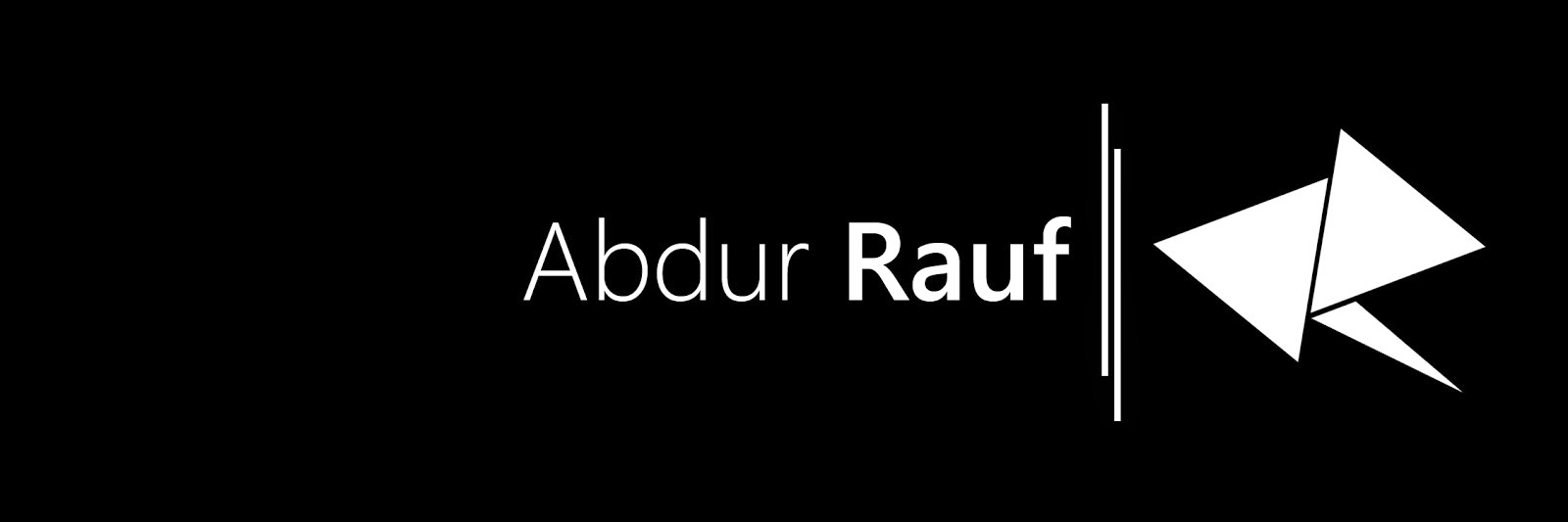
0 komentar:
Posting Komentar